近期特斯拉替 iPhone 版 Tesla App 推送 4.24.0 更新,終於能夠讓 Tesla App 支援捷徑功能,可以直接透過嘿Siri 語音來控制特斯拉車輛,像是開關行李箱、恆溫冷氣、解鎖上鎖等動作。
當前 Tesla App 已經正式支援捷徑功能,不需要再透過第三方App才能夠實現 Siri 語音控制,分享如何透過 iPhone 語音助理 Siri 或 iOS 捷徑自動化功能,讓特斯拉車主也能用語音控制車輛和冷氣恆溫、解鎖/上鎖車輛或開行李箱等操作。

啟用Tesla App 捷徑功能需求
確認是否有安裝 iPhone 捷徑 App,如沒有先透過 App Store 下載安裝《捷徑》App。
並且確認 iOS 版 Tesla App 版本是否有更新到 4.24.0 版本或以上,當 Tesla App 更新後,建議將 iPhone 重開機一次,才能啟用 Tesla App 捷徑功能。
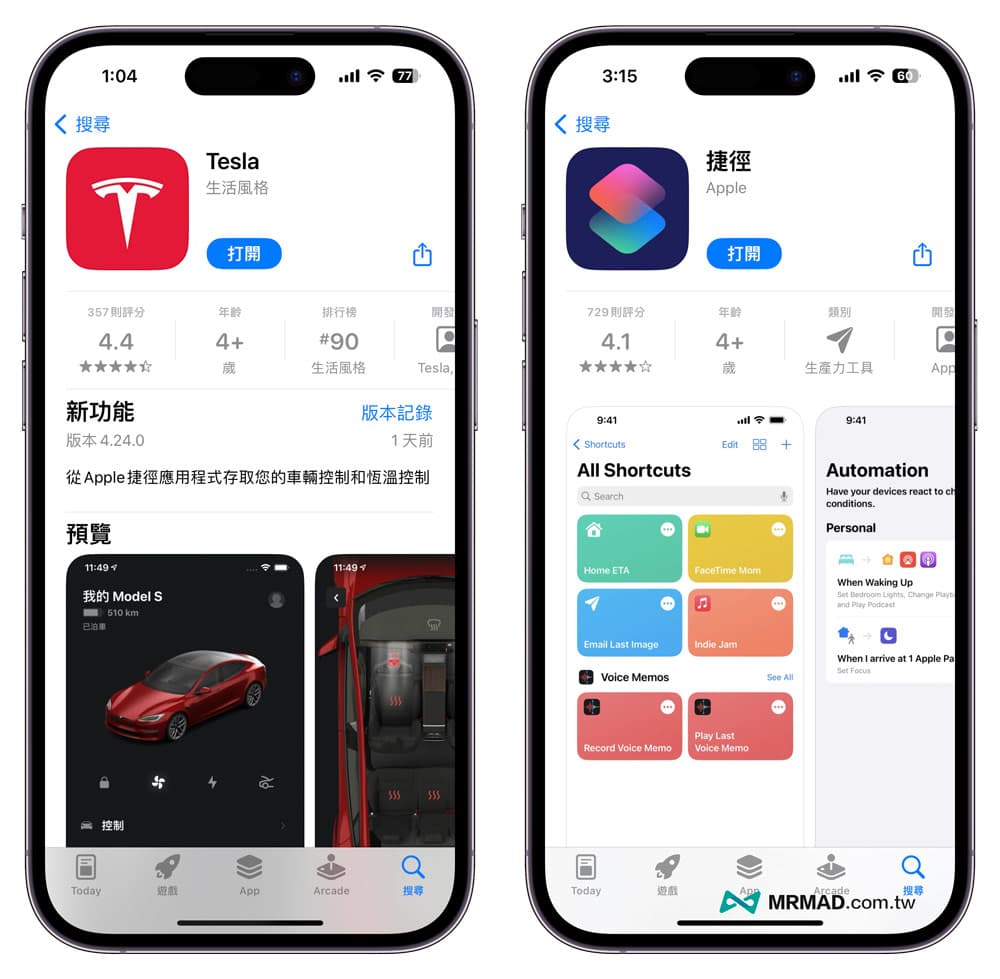
特斯拉Tesla Siri 捷徑如何設定?
步驟一、新增特斯拉捷徑檔案夾
想建立 Tesla 捷徑之前,建議先創建好一個專門放特斯拉檔案夾,方便後續管理和修改腳本設定。
開啟 iPhone 內的「捷徑 App」,在主畫面點選左上角「< 捷徑」按鈕,並且點擊右上角「檔案夾」圖示。
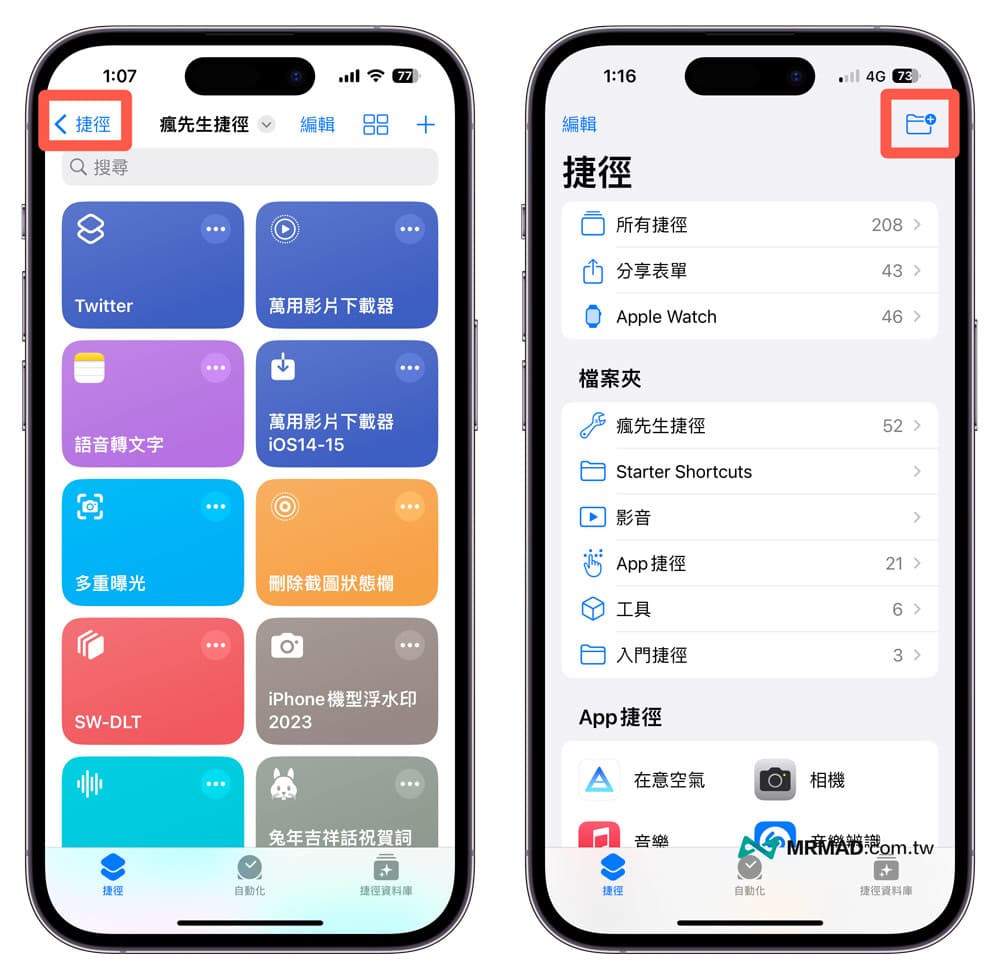
在新增檔案夾頁面內,先輸入「特斯拉」並選擇一個適合的圖示,最後按下右上角「加入」,就能點選「特斯拉檔案夾」。
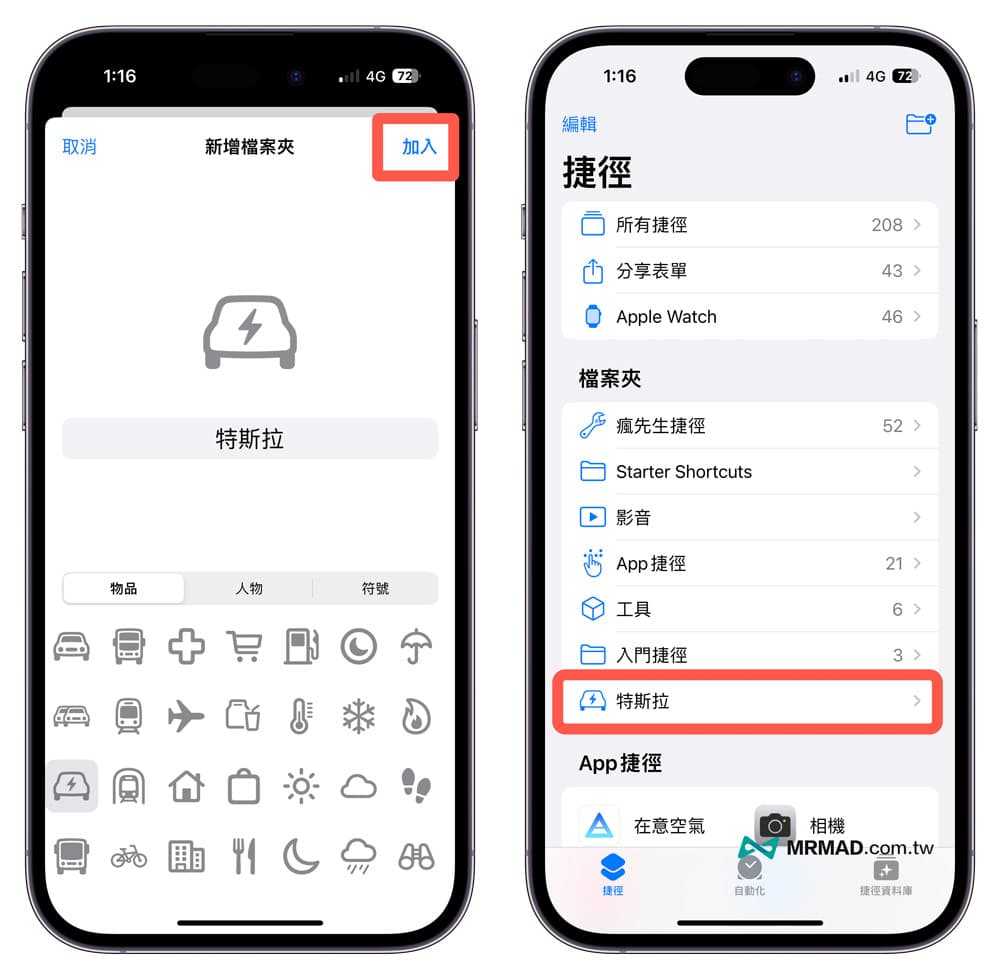
步驟二、建立Tesla App捷徑腳本
準備開始建立 Tesla 捷徑功能,先點擊捷徑頁面右上角「+」按鈕建立新的捷徑腳本,在新捷徑頁面點擊「加入動作」。
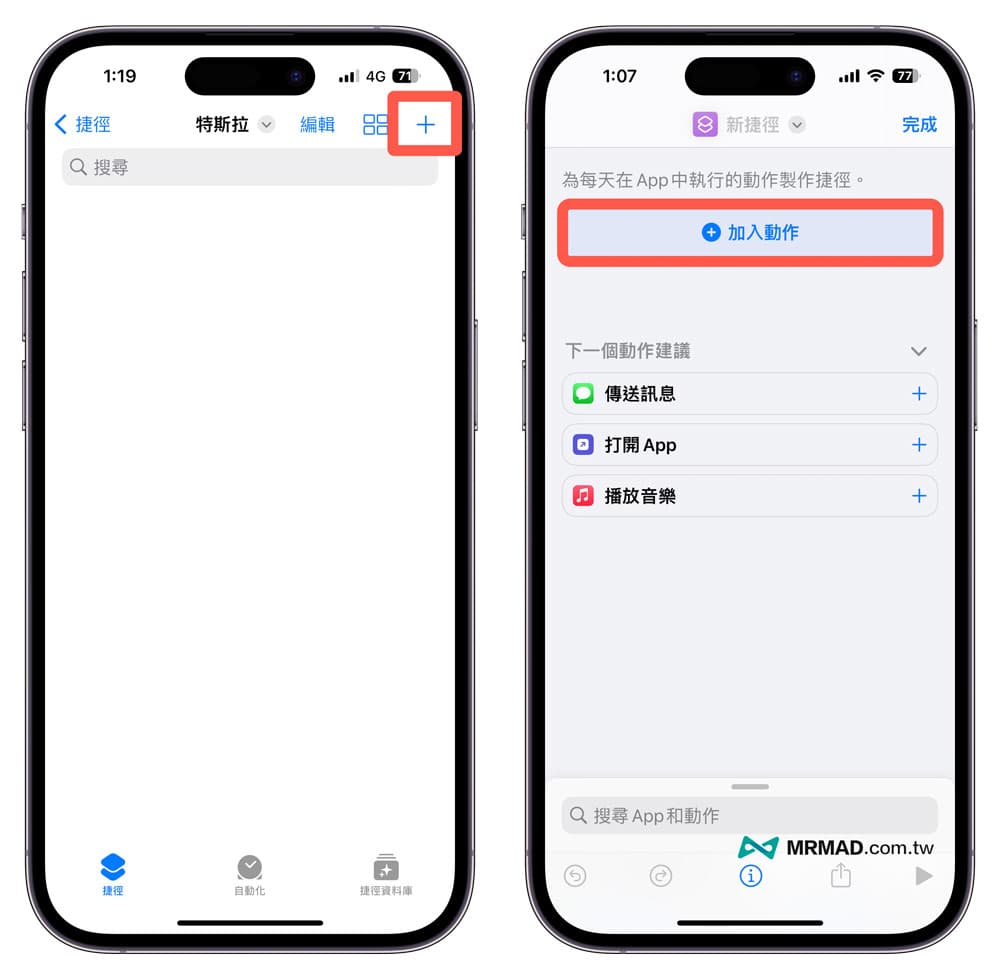
直接從頂部搜尋框內輸入「Tesla」,就能夠看見所有 Tesla 捷徑指令動作,包含車輛控制、恆溫控制與娛樂測試功能,可以從裡面選擇需要透過 Siri 語音控制的特斯拉車輛控制功能。
通常會建議選擇平常比較常用的特斯拉車輛控制,例如打開哨兵模式、開關前行李廂或前行李廂、開關充電埠、開關除霜、車輛上鎖解鎖等等。
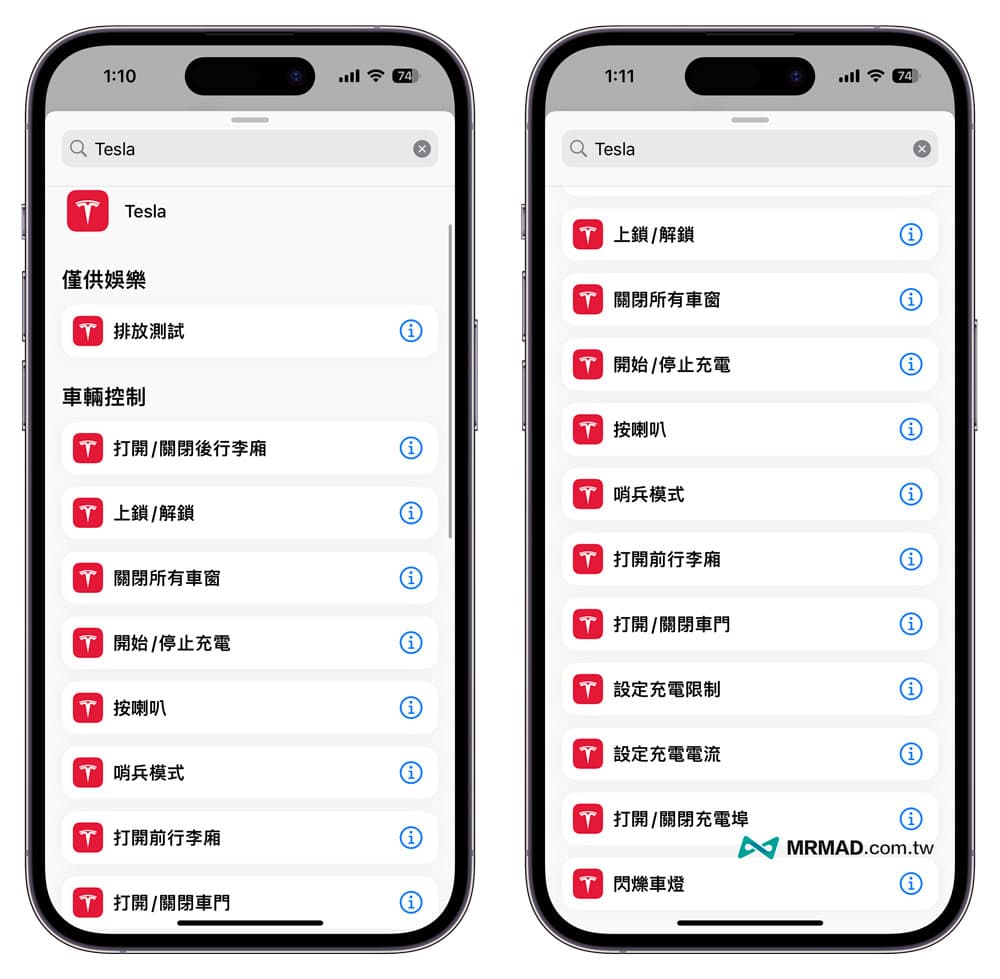
只要選擇後,捷徑動作指令會自動加入特斯拉捷徑內,記得先將動作展開把「執行時顯示」關閉,能避免 Siri 每次執行都會跳出執行結果。
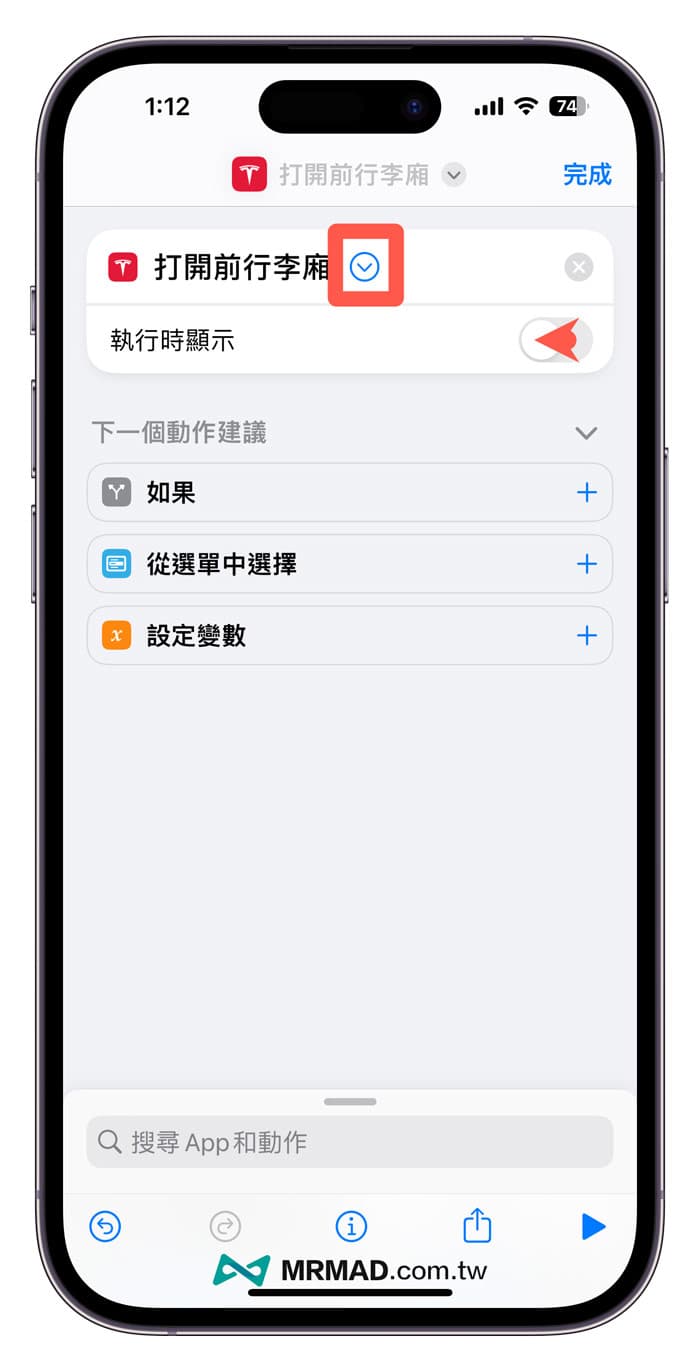
最後點擊頂部特斯拉捷徑腳本名稱,按下「重新命名」改成想要觸發 Siri 的指令,例如「打開特斯拉行李廂」或「關閉哨兵模式」等等,都設定後點擊右上角「完成」即可。
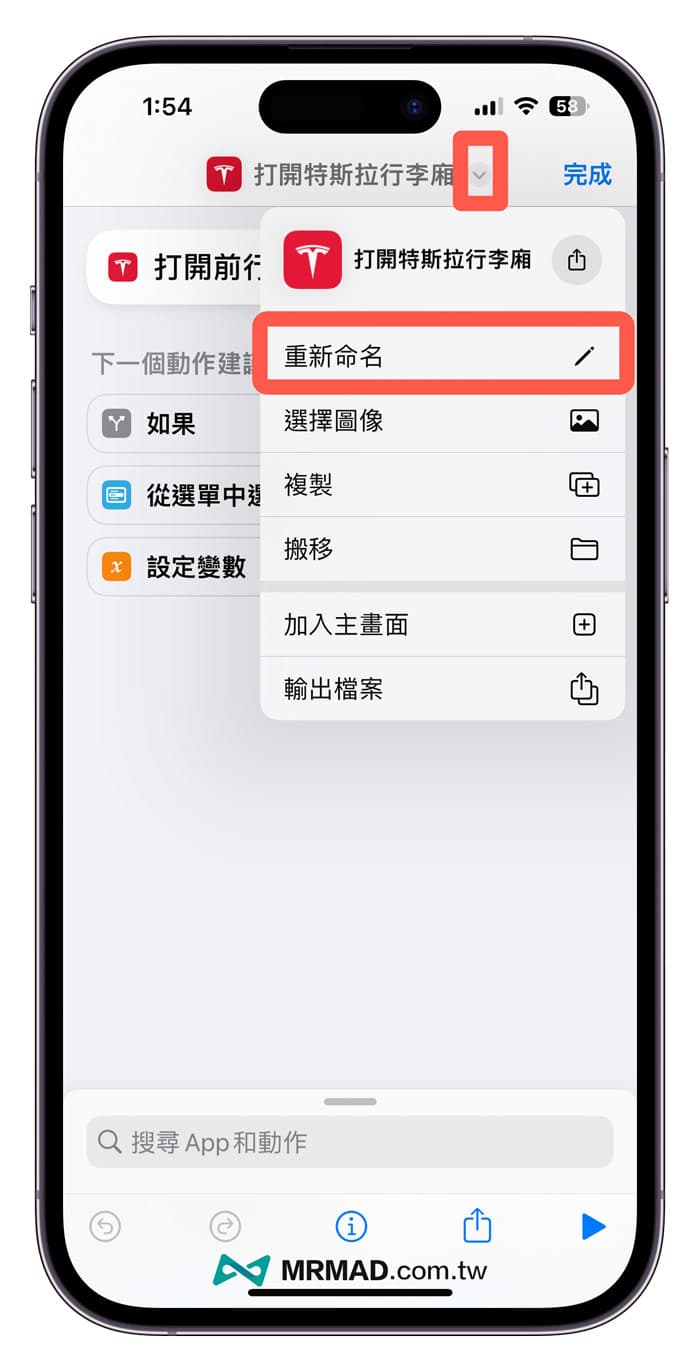
通常會建議針對每個車輛控制指令單獨設定為一組 Tesla App 捷徑,這項功能好處是能夠只接用 Siri 語音來控制,就不需要打開 Tesla App 或按壓車內中控功能才能控制車輛。
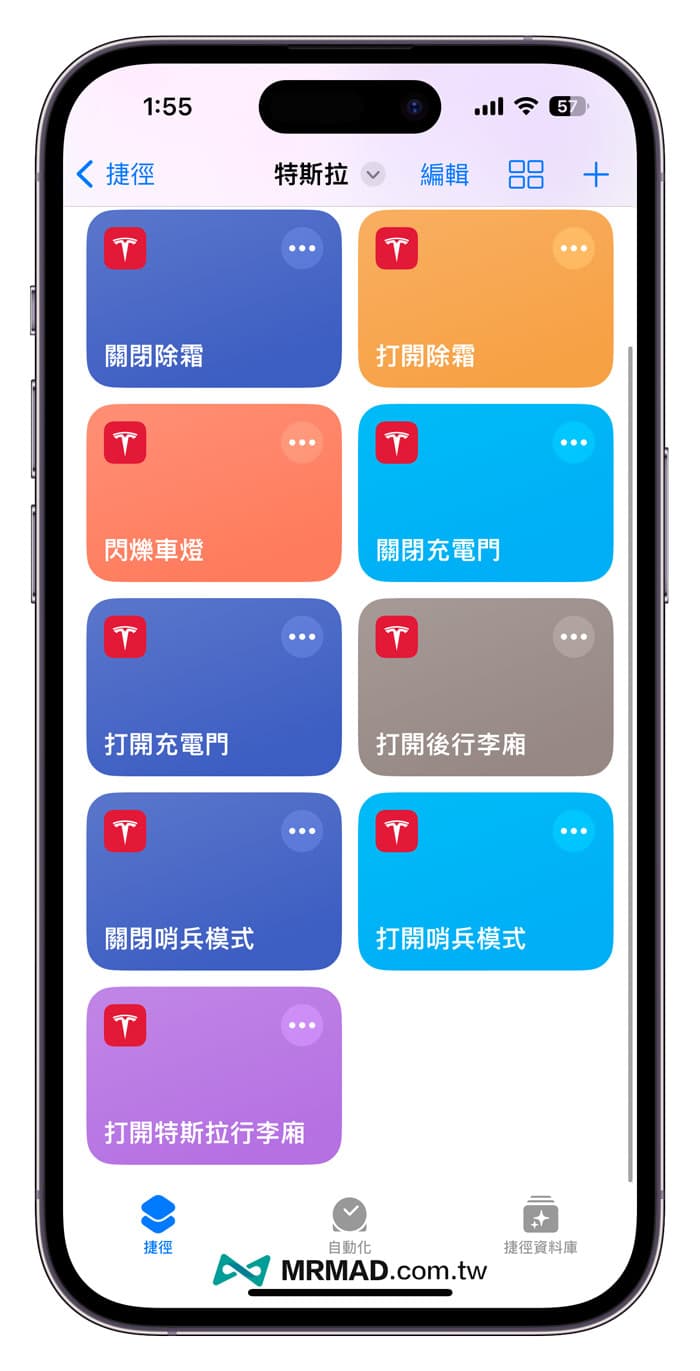
如何用 Siri 語音控制 Tesla 特斯拉 ?
只要設定好 Tesla App 捷徑功能後,再來就可以透過 iPhone 或 Apple Watch 以 Siri 語音控制 Tesla 特斯拉車輛。
像是瘋先生平常最常用的要打開和關閉哨兵模式,就可以對著 iPhone 說「嘿~Siri 打開特斯拉哨兵模式」,就能透過 Siri 語音控制來觸發和控制 Tesla 車輛功能。在特斯拉 Siri 語音控制,會依照剛設定的捷徑名稱為指令,如果想修改只要重新命名捷徑名稱就可以!
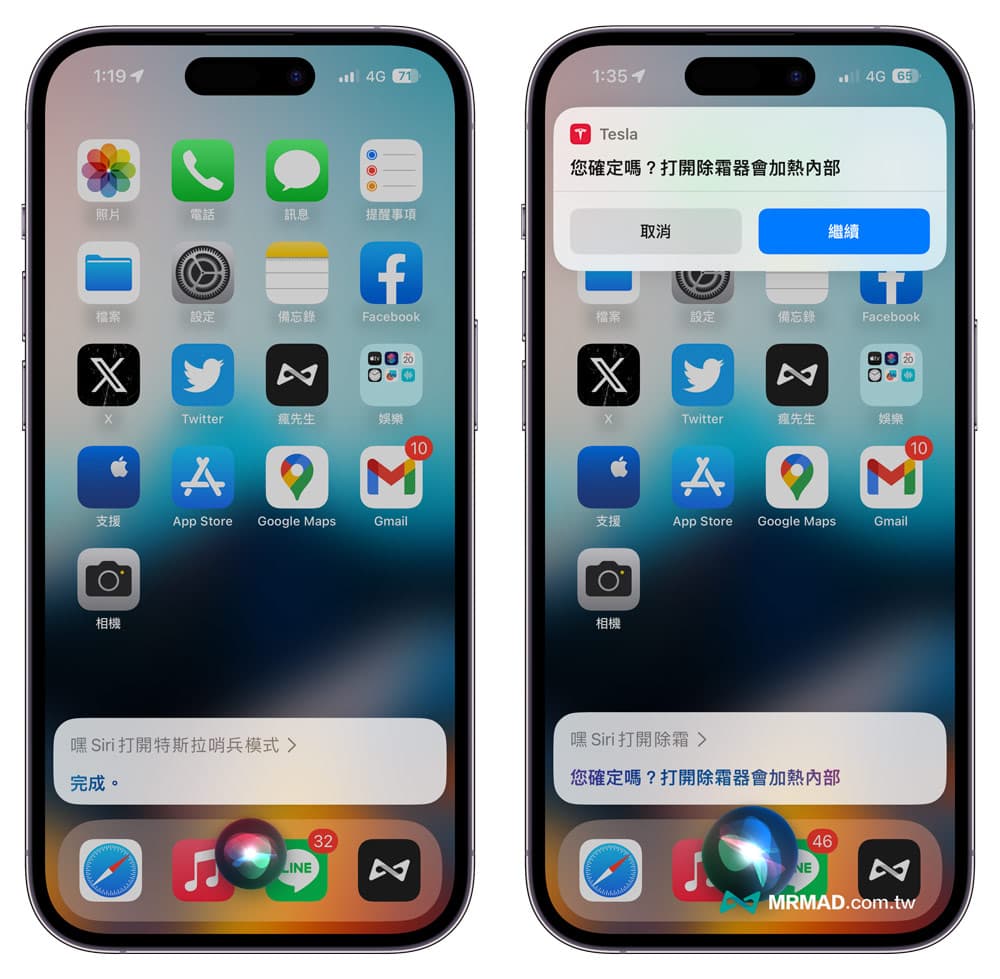
如打算購買特斯拉或產品配件,歡迎使用瘋先生專屬推薦連結選購,你可以額外獲得購車優惠和專屬推薦獎勵。(前往Tesla推薦連結)
功能總結
只要透過本篇教學替 iPhone 設定好 Tesla App 捷徑後,後續就能用 Siri 語音控制來觸發特斯拉功能,畢竟之前時常車停外面,都要打開 Tesla App 確定有沒有開哨兵模式,現在利用 Siri 語音控制就能直接開啟 Tesla 哨兵模式功能,用起來也相對方便,還能減少要打開 App 步驟。
當然 Tesla App 捷徑也能搭配捷徑自動化功能,可以設定每天定時幾點出門上班前,就能夠讓停車場內的特斯拉自動先打開空調冷氣,或是車子快到家後,也能預先打開家裡電燈和冷氣,利用這些自動化指令都能夠提升使用者在智慧層面的感受。
更多實用教學推薦:
想了解更多Apple資訊、iPhone教學和3C資訊技巧,歡迎追蹤 瘋先生FB粉絲團、 訂閱瘋先生Google新聞、 Telegram、 Instagram以及 訂閱瘋先生YouTube。